
📊 엑셀 피벗 차트 마스터하기: 데이터 시각화로 숨겨진 인사이트 발견!
엑셀은 수많은 데이터를 효율적으로 관리하고 분석하는 데 필수적인 도구입니다. 특히, 엑셀 파일에 담긴 방대한 데이터 속에서 의미 있는 정보를 추출하고 싶을 때 피벗 차트는 매우 유용합니다. 데이터를 한눈에 파악하기 쉽게 시각화하여 숨겨진 패턴과 인사이트를 발견할 수 있도록 도와주기 때문입니다.
이 글에서는 엑셀 피벗 차트의 기본 개념부터 활용 방법까지, 초보자도 쉽게 따라 할 수 있도록 자세하게 설명합니다. 피벗 차트를 통해 데이터를 시각화하고 분석 능력을 한 단계 업그레이드해보세요!

1. 피벗 차트란 무엇일까요?
피벗 차트는 엑셀에 저장된 데이터를 요약하고 시각화하는 강력한 도구입니다. 일반 차트와 달리, 피벗 테이블을 기반으로 데이터를 다양한 방식으로 재구성하고 분석할 수 있습니다. 이를 통해 데이터의 추세, 패턴, 이상값을 쉽게 파악하고 의사 결정을 지원할 수 있습니다.

2. 엑셀 피벗 차트, 이렇게 시작하세요!
피벗 차트를 만드는 방법은 간단합니다. 다음 단계를 따라 차근차근 진행해 보세요.

Step 1) 피벗 차트 만들기
가장 먼저, 피벗 차트를 만들 데이터 범위를 지정해야 합니다. 엑셀 시트에서 데이터가 입력된 셀 전체를 선택한 후, 상단 메뉴에서 [삽입] 탭을 클릭하고 '피벗 차트'를 선택합니다. '피벗 차트 만들기' 대화 상자가 나타나면, 차트를 삽입할 위치를 선택합니다. '새 워크시트'를 선택하면 새로운 시트에 피벗 차트가 생성되고, '기존 워크시트'를 선택하면 현재 시트의 원하는 위치에 피벗 차트를 삽입할 수 있습니다.
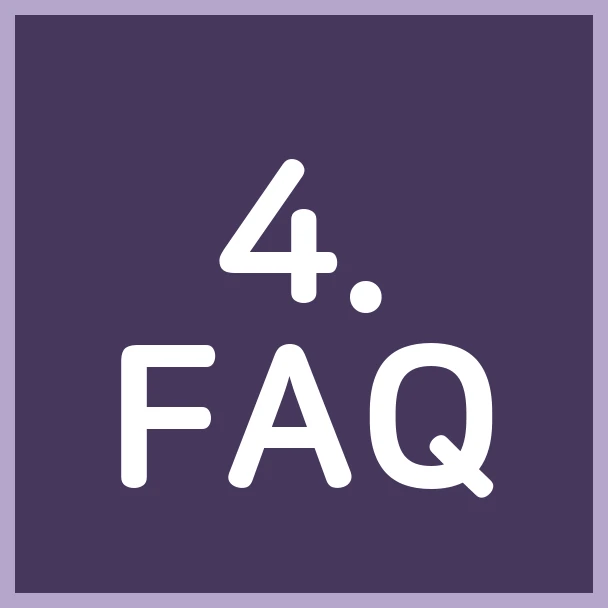
Step 2) 표시할 필드 선택하기
피벗 차트 영역이 생성되면, 차트에 표시할 필드를 선택해야 합니다. 피벗 차트 영역을 클릭하면 화면 오른쪽에 '피벗 차트 필드' 창이 나타납니다. 이 창에서 차트에 표시하고 싶은 필드 옆의 체크박스를 선택합니다. 선택한 필드는 아래쪽의 '축(범주)', '범례(계열)', '값' 영역으로 드래그하여 배치할 수 있습니다. 각 영역에 필드를 어떻게 배치하느냐에 따라 차트의 모양과 내용이 달라지므로, 다양한 조합을 시도해 보세요.

Step 3) 값 필드 계산 유형 변경하기
기본적으로 '값' 필드는 합계로 계산되지만, 필요에 따라 평균, 개수, 최대값, 최소값 등으로 변경할 수 있습니다. '값' 필드 영역에서 변경하려는 필드를 클릭하고 '값 필드 설정'을 선택합니다. '값 필드 설정' 대화 상자에서 '값 요약 기준' 탭을 선택하고 원하는 계산 유형을 선택한 후 '확인'을 클릭합니다.
Step 4) 데이터 레이블 표시하기
데이터 레이블은 각 데이터 요소의 값을 차트 위에 표시하여 데이터 분석을 더욱 용이하게 해줍니다. 차트 영역을 클릭하고 우측 상단의 '+' 아이콘을 클릭한 후, '데이터 레이블'을 선택하여 표시할 수 있습니다. 데이터 레이블의 위치나 서식을 변경하려면, 데이터 레이블을 마우스 오른쪽 버튼으로 클릭하고 '데이터 레이블 서식'을 선택하여 원하는 대로 조정할 수 있습니다.
3. 피벗 차트 활용 팁
- 필터 활용: 피벗 차트 필드 목록에서 필터를 사용하여 특정 데이터만 표시할 수 있습니다.
- 그룹화: 날짜, 숫자 등의 필드를 그룹화하여 더 큰 범위의 데이터를 분석할 수 있습니다.
- 슬라이서: 슬라이서를 사용하여 데이터를 동적으로 필터링할 수 있습니다.
4. FAQ
Q: 피벗 테이블 없이 피벗 차트만 만들 수 있나요?
A: 네, 피벗 차트는 피벗 테이블 없이도 만들 수 있습니다. 피벗 차트 만들기 과정에서 데이터 범위를 지정할 때 피벗 테이블을 함께 만들지 않도록 선택할 수 있습니다.
Q: 피벗 차트가 업데이트되지 않아요. 어떻게 해야 하나요?
A: 피벗 차트가 원본 데이터 변경에 따라 자동으로 업데이트되지 않는 경우, 차트 영역을 클릭하고 [피벗 차트 분석] 탭에서 '새로 고침'을 클릭하여 데이터를 업데이트할 수 있습니다.
5. 결론
엑셀 피벗 차트는 데이터를 시각화하고 분석하는 데 매우 효과적인 도구입니다. 오늘 배운 내용을 바탕으로 엑셀 피벗 차트를 적극적으로 활용하여 데이터 분석 능력을 향상시키고, 더 나아가 업무 효율성을 높여보세요! 🚀
이 글이 유용하셨다면, SNS에 공유하고 함께 정보를 나눠보세요! 👍
'엑셀' 카테고리의 다른 글
| 엑셀 와일드카드 완벽 가이드: 별표(*)와 물음표(?)로 데이터 마스터하기 🧙♂️ (0) | 2025.04.01 |
|---|---|
| ✨ 엑셀 맞춤법 검사 완벽 가이드: 오류 없이 깔끔한 문서 만들기! 📝 (0) | 2025.04.01 |
| 🚀 엑셀 OFFSET 함수 완전 정복: 원하는 영역 데이터, 이제 쉽게 가져오세요! (0) | 2025.03.31 |
| 엑셀 COUNTIF 함수 마스터하기: 조건에 맞는 셀 개수 완벽 분석 💯 (1) | 2025.03.30 |
| 📈 엑셀 목표값 찾기 마스터하기: 입력값 자동 조정으로 데이터 분석 효율 UP! (0) | 2025.03.30 |



